WatchOS 6 წარმოგიდგენთ ახალ კომპასს აპლიკაციას (მხოლოდ Apple Watch სერიის 5), კომპასის რამდენიმე გართულებასთან ერთად. ის მუშაობს ზუსტად ისე, როგორც თქვენ მოელით, მხოლოდ რამდენიმე სუფთა დამატებით. მასზე წვდომა შეგიძლიათ ყველა პროგრამის ეკრანიდან, ან კომპასის გართულებაზე შეხებით Apple Watch– ის თქვენს ერთ სახეზე. მოდით შევხედოთ.
სწორი მიმართულება
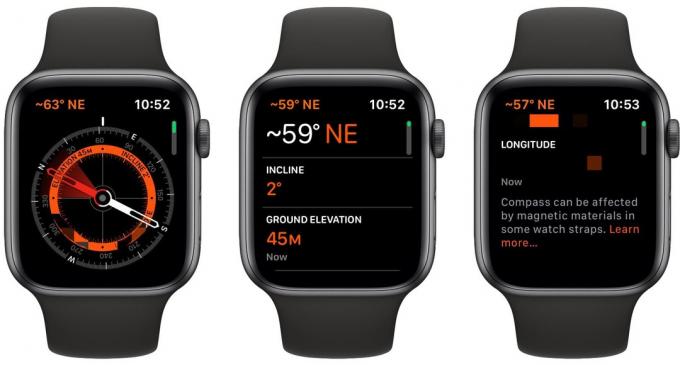
ფოტო: Cult of Mac
კომპასის აპლიკაცია იხსნება ნაცნობი კომპასის აკრიფეთ. ეს ხედი უკვე სავსეა ინფორმაციებით. რა თქმა უნდა, ნემსი მიემართება ჩრდილოეთით, მაგრამ ციფრული წაკითხვა ასევე აჩვენებს თქვენს ამჟამინდელ მდგომარეობას, ასევე (აკრიფეთ ციფერბლატის გარშემო) თქვენს ამჟამინდელ სიმაღლეზე, გრძედსა და განედზე და დახრილობაზე. დახრილი გაზომეთ საათის დახრილობა, მისი დახრილობა ჰორიზონტალურიდან. თუ გსურთ საათი თავად გახადოთ ჰორიზონტალური, ამისათვის შეგიძლიათ გამოიყენოთ დონის კვეთა.
ამ თვალსაზრისით, თქვენ მიიღებთ პატარა ჰაპტიკურ დარტყმას, როდესაც ნემსი კვეთს 15 გრადუსიან მარკერს და უფრო დიდ მუწუკს, როდესაც ის კვეთს ჩრდილოეთით.
გადაახვიეთ ქვემოთ რომ ნახოთ ეს დამატებითი ინფორმაცია უფრო მკაფიოდ. და თქვენ შეგიძლიათ აიძულოთ Touch (დააჭირეთ ძლიერად) ეკრანზე, რათა დააყენოთ მორგებული ტარება. მაგალითად, თუ თქვენი დანიშნულების ადგილი არის SSW, მაშინ შეგიძლიათ აკრიფოთ იგი და ნემსი ყოველთვის მიუთითოთ ამ მიმართულებით.
Apple Watch Compass– ის გართულებები

სურათი: Apple
არსებობს ორი კომპასი გართულება Apple Watch Series 5 -ისთვის. ორივე შეიძლება ნახოთ ეკრანის ზემოთ, გადაღებული სახის კონფიგურატორიდან iPhone– ის საათის აპლიკაციაში. არსებობს მცირე წრიული გართულება და უფრო დიდი ზოლი. ორივე განახლდება პირდაპირ საათის გადაადგილებისას. თუკი რაიმე გამოყენებაა საჭირო ჩაშენებული კომპასი, მაშინ ეს არის ჩემი საყვარელი გზა ამის გაკეთება. კომპასის გართულებით შეცვლილი აქტივობის სახე მშვენიერი დასაწყისია ლაშქრობებისთვის, მაგალითად.
Როგორც ახალი Apple Watch მომხმარებელი, მე ჯერჯერობით დიდად არ გამომიყენებია მითითებები საათზე. მე მათ iPhone– ზე მეტს ვიყენებ და კომპასი იქ აუცილებელია, როდესაც თქვენ ახლახან გამოხვედით მეტროს გაჩერებიდან ქალაქის უცნობ ნაწილში. მოუთმენლად ველი, რომ შევძლებ ამის გაკეთებას საათთან ერთად.

